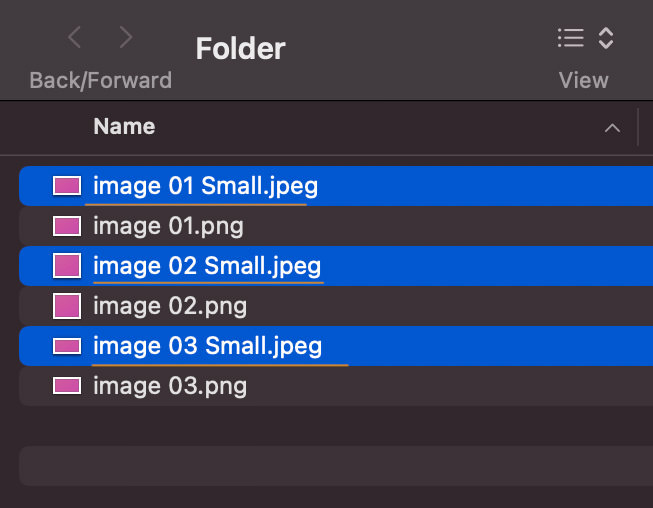Saviez-vous que vous pouvez convertir des images d’un format à un autre de manière native sur votre Mac, cela aussi, sans utiliser de logiciel d’édition d’images en ligne ou d’outils d’édition de bureau comme Photoshop ou Gimp, etc.
Et la meilleure chose à propos de cette fonctionnalité est que vous convertissez des images en masse ou une seule image, vous pouvez le faire en quelques clics. Dans cet article, je vais vous montrer comment faire. Regardons-le.
-
- Si vous voulez convertir un tas d’images, rassemblez-les toutes dans un dossier. S’il ne s’agit que d’une image que vous souhaitez convertir, elle peut être n’importe où.
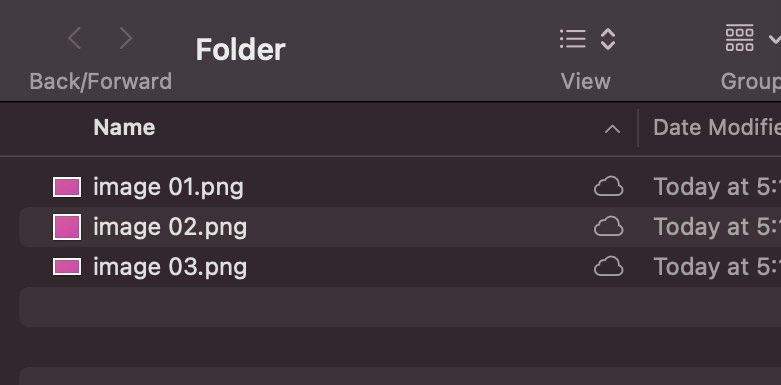
-
- Sélectionnez les images que vous souhaitez convertir, faites un clic droit dessus, faites défiler jusqu’à Actions rapides puis aller à Convertir l’image.
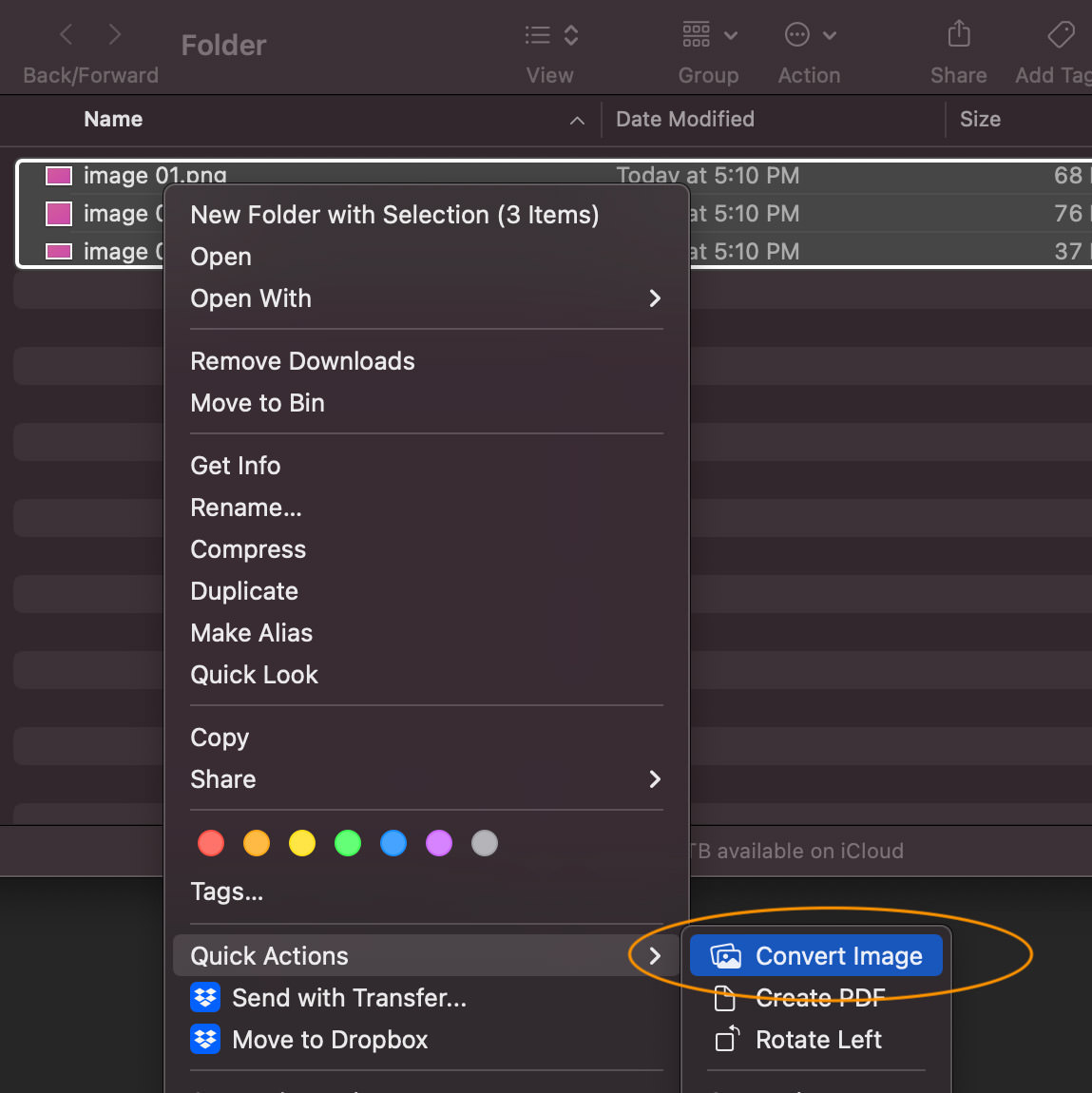
-
- Sélectionnez le format vers lequel vous souhaitez convertir. Vous pouvez également optimiser vos images à une taille plus petite.
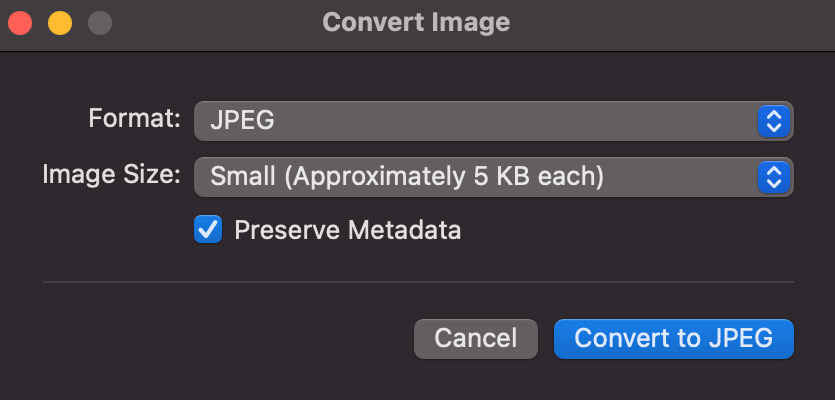
-
- Enfin, cliquez sur Convertir en… et vos images seront converties au format souhaité.
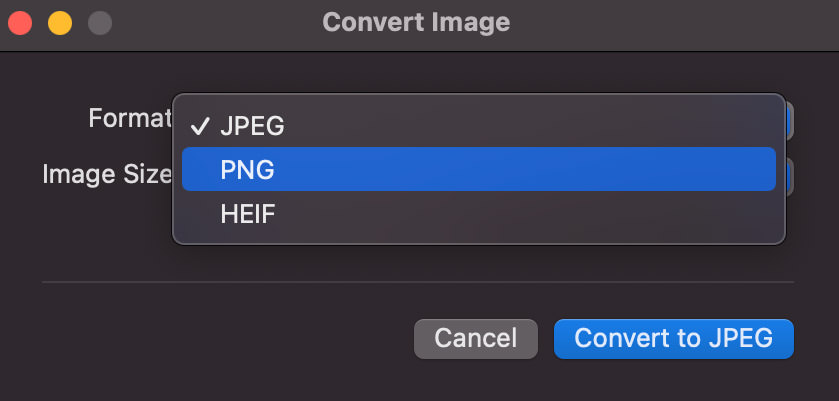
Le format GIF est partiellement pris en charge
À partir de maintenant, sur macOS Monterey, cette fonctionnalité vous permet uniquement de convertir des images au format JPG, PNG et .HEIC tout en la conversion au format .GIF n’est pas prise en charge.
Cependant, si vous avez une image .GIF, vous pouvez la convertir en .JPG, .PNG ou .HEIC en suivant le même processus que celui mentionné ci-dessus.
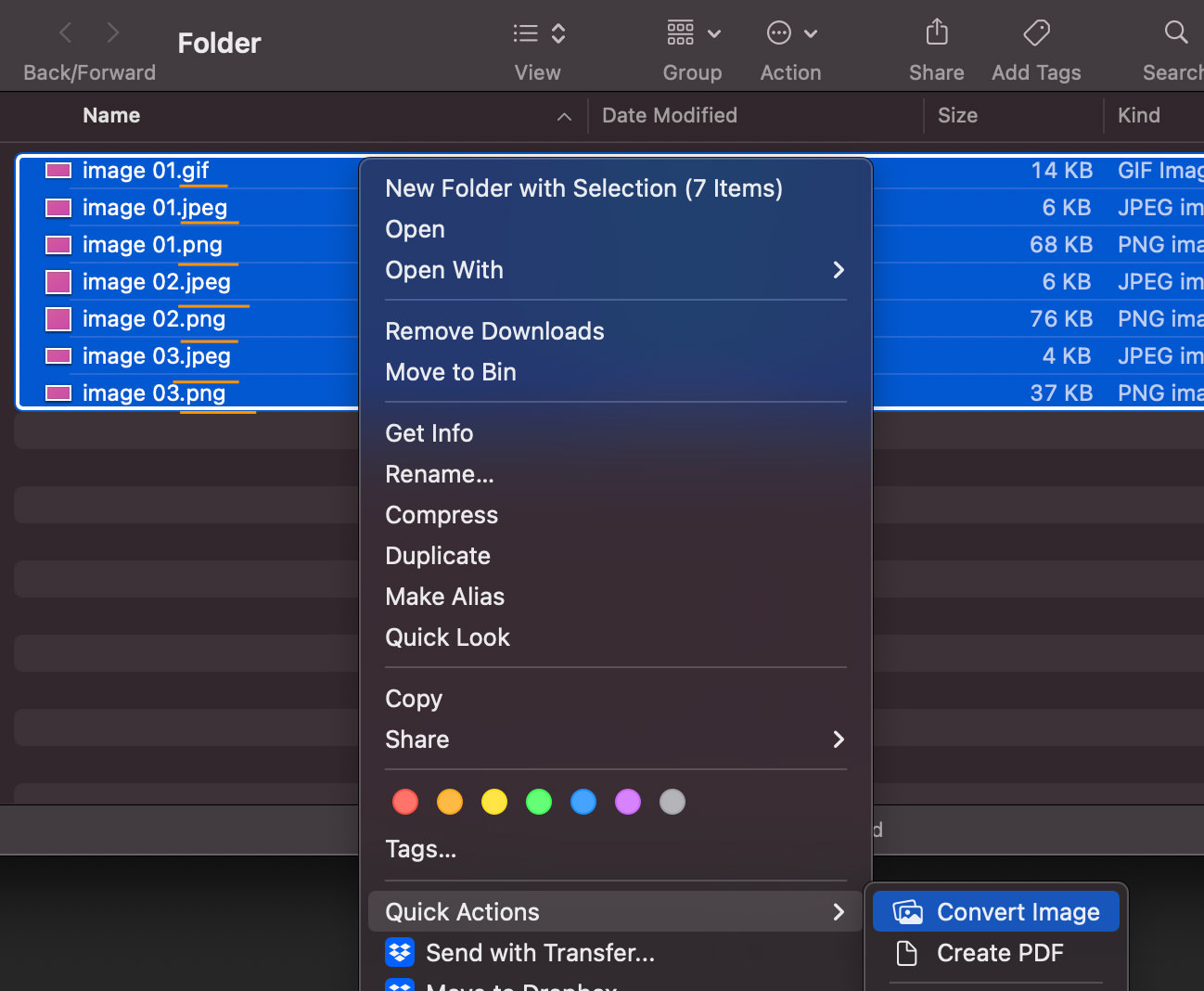
Conversion par lots d’images de différents formats
Vous pouvez sélectionner un tas d’images de différents formats .JPG, .GIF et/ou .GIF et les convertir par lot dans n’importe quel autre format (.JPG, .PNG, .HEIC etc.) sans avoir à les convertir une par une .
Les images existantes ne seront pas supprimées
Cette fonctionnalité de conversion d’image sur macOS, une fois exécutée, ne remplacera pas vos images existantes. À la place, une nouvelle copie dans un autre format sera créée. Il n’y a donc pas lieu de s’inquiéter qu’une fois convertis, vos fichiers existants disparaissent ou soient supprimés.